
钣金角撑板是用来加强各类折弯的压制特征。钣金角撑板是通过选择一个折弯的两个钣金面来形成的。通过沿着选定的边线来定义钣金角撑板的位置。
类似于成形工具,角撑板也不能被展平,但可以在平板型式下使用选项控制进行显示。

操作步骤
步骤1 打开零件
在“Lesson06\Case Study”文件夹中找到Gusset.sldprt文件并打开。
步骤2 添加角撑板
单击【钣金角撑板】 。
。
步骤3 定位
选择如图6-29所示的绿色面。在两个面的之间,自动选择了一条线性边线和一个点。
若有必要,激活【参考线】选择框(紫色),并选择如图6-29所示的边线。
激活【参考点】选择框(粉色),右键单击边线,选择【选择中点】。清除【偏移】选项。

图6-29 添加钣金角撑板
步骤4 设置轮廓和尺寸
【轮廓】组合框允许修改加强筋的深度和外形。按下述定义【轮廓】(见图6-30):缩进深度=10mm,圆形角撑板 【尺寸】按如下设定:
【尺寸】按如下设定:
● 缩进宽度=10mm。
● 缩进厚度=2.5mm。
● 侧面草图=2.00度。
● 内、外角圆角=1mm。
单击【确定】 。(www.xing528.com)
。(www.xing528.com)
步骤5 重复操作
在另一个折弯处,添加相似的角撑板。
步骤6 展开
单击【展开】 ,如图6-31所示。
,如图6-31所示。
目前【文档属性】并没有设置在平板形式下显示角撑板信息。
步骤7 退出平展形式
步骤8 编辑文档属性
单击【选项】 /【文档属性】/【钣金】,选择【显示展平时的钣金角撑板轮廓】和【显示展平时的钣金角撑板中心】两个选项,然后单击【确定】。
/【文档属性】/【钣金】,选择【显示展平时的钣金角撑板轮廓】和【显示展平时的钣金角撑板中心】两个选项,然后单击【确定】。
步骤9 展开
单击【展开】 ,如图6-32所示。
,如图6-32所示。
钣金角撑板的轮廓和中心可以在平板工程视图中用来定义钣金角撑板的信息。
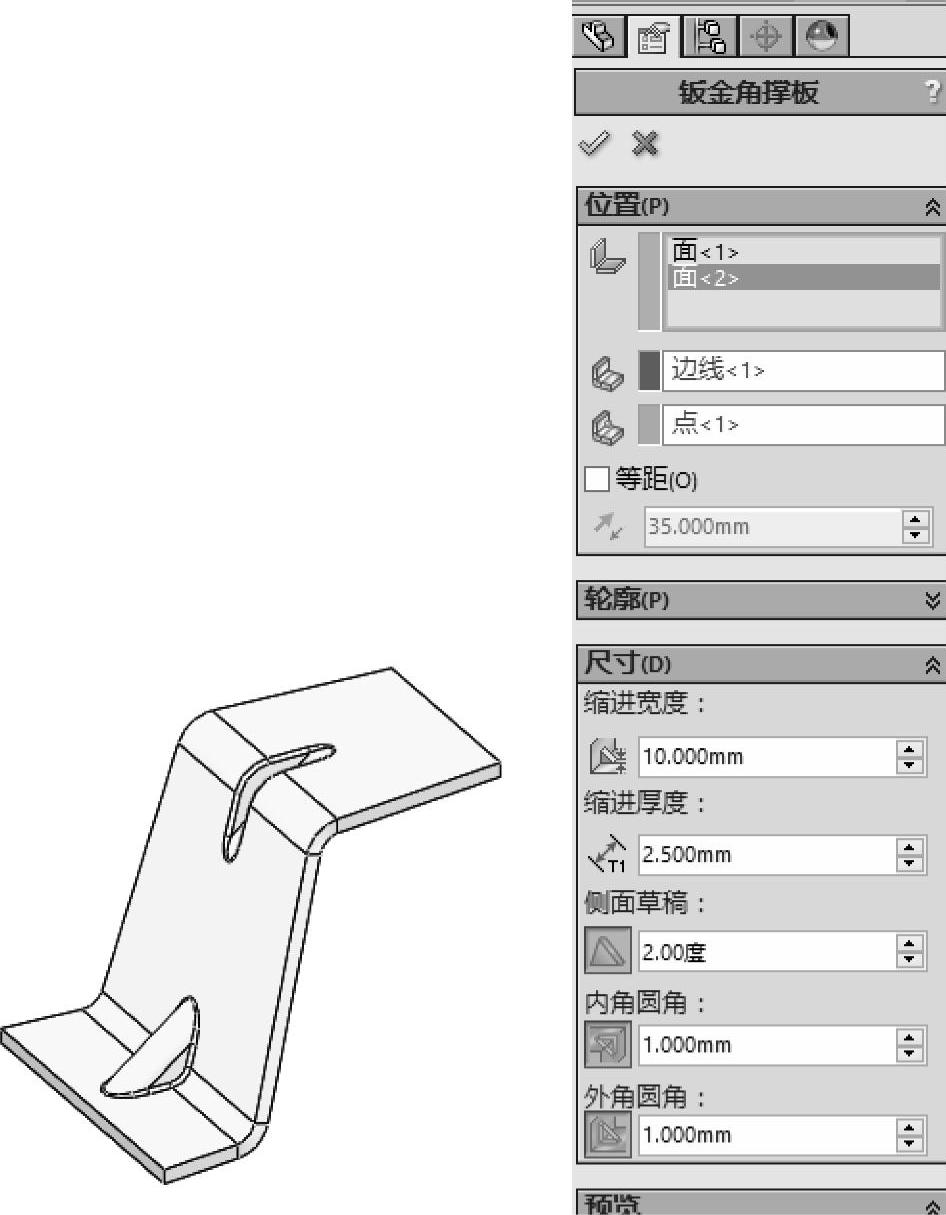
图6-30 添加第二个钣金角撑板
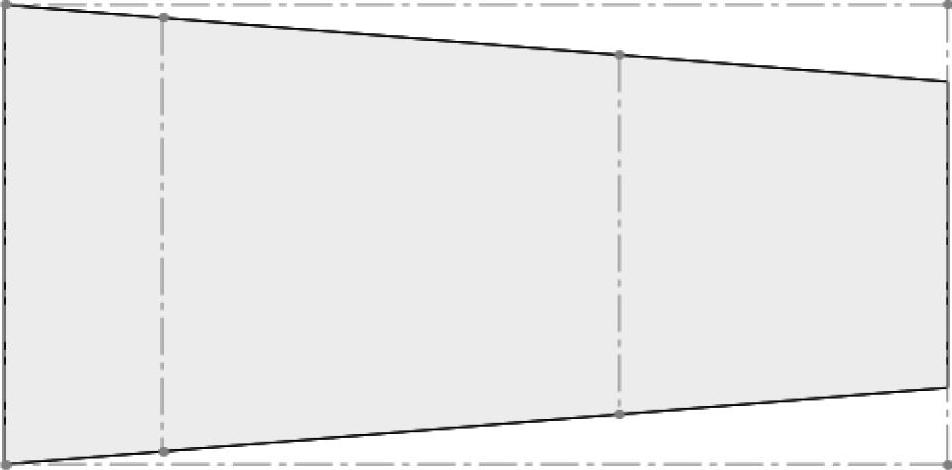
图6-31 展开钣金零件
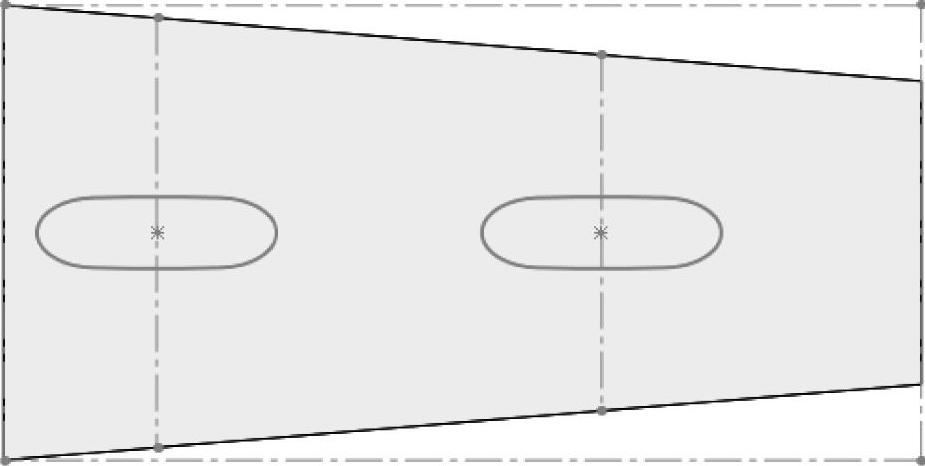
图6-32 展开钣金零件(带有角撑板信息)
步骤10 退出平展形式
步骤11 【保存】 并关闭所有零件
并关闭所有零件
免责声明:以上内容源自网络,版权归原作者所有,如有侵犯您的原创版权请告知,我们将尽快删除相关内容。




